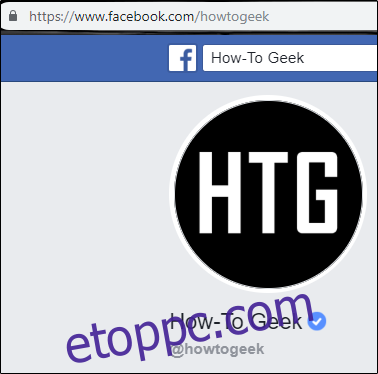A Gmail segítségével személyre szabhatja az aláírást, amely minden elküldött e-mail alján megjelenik. Ha linket ad hozzá Facebook- (vagy Twitter- vagy LinkedIn-) fiókjához, ez hasznos eszköz a közösségi hálózat bővítéséhez, és további lehetőségeket biztosít az emberek számára, hogy kapcsolatba lépjenek Önnel.
A Gmail-aláírás testreszabása
Az Ön e-mail aláírása lényegében az Ön virtuális névjegykártyája. Tartalmaznia kell az Ön nevét, beosztását és szervezetét, elérhetőségeit, valamint közösségi csatornákra mutató hivatkozásokat. Tartsa rendben és professzionálisan.
A tartalmat rád bízzuk – azért vagyunk itt, hogy megmutassuk, hogyan adhat hozzá közösségi profillinkeket Gmail-aláírásához.
Az első dolog, amit meg kell tennie, hogy bejelentkezik a Facebookra, és navigáljon ahhoz a profilhoz, amelyre hivatkozni fog.

Megjegyzés: A LinkedIn esetében kattintson az „Én” gombra az eszköztáron, majd kattintson a „Profil megtekintése” gombra. Twitter esetén kattintson a profilképére. Mindkét művelet betölti a profilját, majd a következő technikákat használhatja bármelyik webhelyen ugyanúgy, mint a Facebooknál.
Ha ott van, jelölje ki az URL-t, kattintson a jobb gombbal, és válassza a „Másolás” lehetőséget a megjelenő menüből. Alternatív megoldásként nyomja meg a Ctrl+C billentyűkombinációt.

Most lépjen a Gmailbe, és jelentkezzen be fiókjába. A képernyő jobb felső sarkában kattintson a „Beállítások” fogaskerék ikonra.

A megjelenő menüben válassza a „Beállítások” lehetőséget.

Mostantól a Gmail-fiókja „Beállítások” oldalán lesz. Alapértelmezés szerint az „Általános” fület fogja látni, és ott találja a Gmail aláírási eszközt.

Görgessen az oldal alja felé, és megtalálja az „Aláírás” részt. Ahogy sejtette, itt kell létrehoznia az e-mail aláírását. Alapértelmezés szerint a „Nincs aláírás” van kiválasztva. Menjen előre, és válassza ki az alatta lévő névtelen lehetőséget.

Ezután írja be az adatait. Mint korábban említettük, ezt a részt rád bízzuk. Noha számos különböző aláírásstílus létezik, ha végzett, valami ehhez hasonlót kell készítenie.

Talán észrevette, hogy sok e-mail aláírás tartalmaz kedvenc ikonokat. Természetesen használhatja ezeket, de feltétlenül tartsa be az adott szervezet márkaerőforrás-szabályait. A Facebook egyértelműen felvázolja ezeket az irányelveket az Ön számára, akárcsak a legtöbb közösségi platform. Ne sérts meg semmilyen törvényt.
Vissza az aláíráshoz, jelölje ki azt a szöveget, amelyhez hozzá szeretné adni a korábban másolt profillinket. Miután kiemelte, kattintson a „Hivatkozás beszúrása” ikonra.

Megjelenik a „Link szerkesztése” ablak. A „Megjelenítendő szöveg” mező mellett látnia kell a korábban kiemelt szöveget. Ha szöveg helyett favicont használt, akkor a kép nevét és a képformátum típusát fogja látni.
Most illessze be a másolt profillinket a „Webcím” mezőbe úgy, hogy jobb gombbal kattint, és kiválasztja a „Beillesztés” lehetőséget, vagy nyomja meg a Ctrl+V billentyűkombinációt. Ha készen áll, kattintson az „OK” gombra.

Észreveheti, hogy a kiemelt szöveg most aláhúzott és kék. Ha a kurzort a szöveg fölé viszi, megjelenik egy „Ugrás a linkre” üzenet is. Itt a második lehetőség, hogy megbizonyosodjon arról, hogy az URL-t helyesen adta meg.

Most már nincs más hátra, mint görgessen lefelé, és válassza a „Változtatások mentése” lehetőséget. A Gmail-aláírása működő Facebook-hivatkozással mostantól minden elküldött e-mail alján megjelenik. Egyszerűen ismételje meg ezeket a lépéseket a többi közösségi fióknál.